微信小程序网络请求服务器php接口获取数据库数据信息
前言在写php接口之前需要事先搭建好环境1 拥有一台服务器2 服务器安装好宝塔3 搭建安装好Apache套件(包括php Apache MySQL数据库等等)4 已经开放相应的端口如果小白没关系,下面的视频会一步一步的说明很详细,真心推荐https://www.bilibili.com/video/BV1QA411b76i?p=1极力建议给这位up主一键三连视频是以搭建网站为目的搭建服务器环境,如
前言
在写php接口之前
需要事先搭建好环境
1 拥有一台服务器
2 服务器安装好宝塔
3 搭建安装好Apache套件(包括php Apache MySQL数据库等等)
4 已经开放相应的端口
5 安装微信开发者工具
如果小白没关系,下面的视频会一步一步的说明很详细,真心推荐
https://www.bilibili.com/video/BV1QA411b76i?p=1
极力建议给这位up主一键三连
视频是以搭建网站为目的搭建服务器环境,如果是单纯想写接口或者使用服务器的话,视频从第二集中间部分搭建站点开始以后的内容可以不观看,只需要观看第一集和第二集前面部分即可
同时以下内容纯个人见解,不妥之处请见谅。希望帮助到有需要的人
什么是php接口
php接口是一个放在服务器上 特定文件夹下(特定路径下)的 以.php为后缀的文件,如:
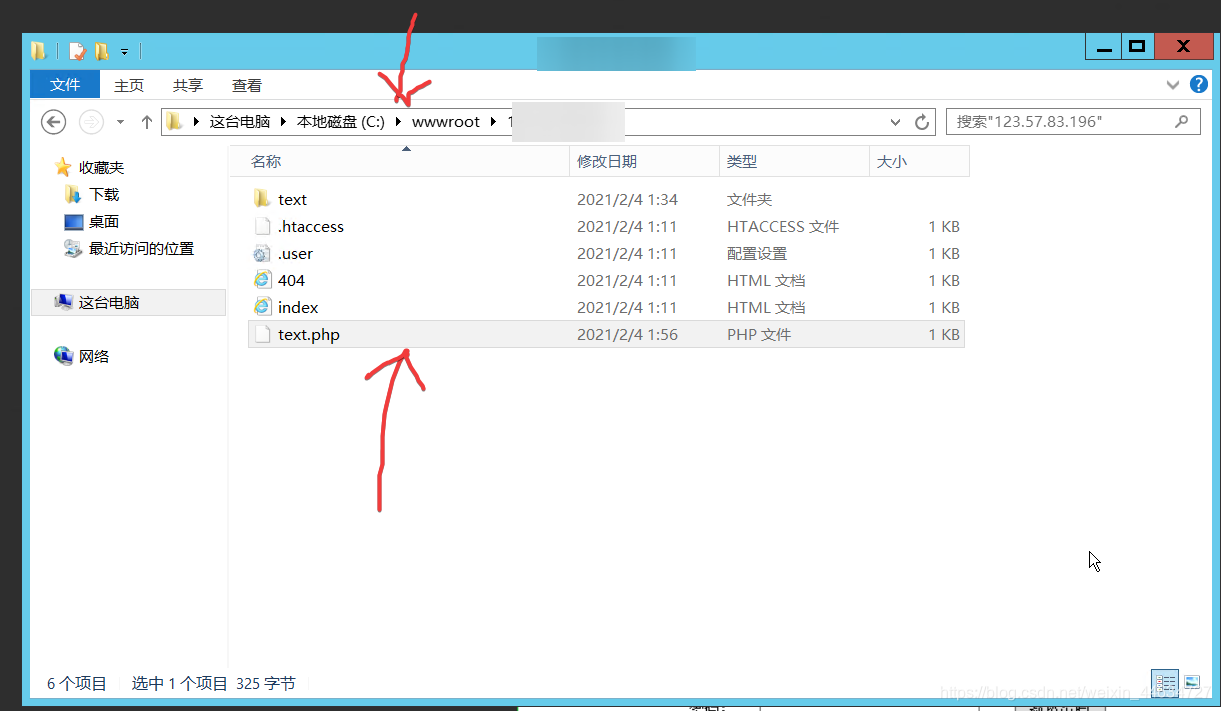
举个例子:本文主要介绍在微信小程序上通过网络请求执行服务器上的php文件 php文件里面的代码查询服务器某数据库 并获取该数据库上的信息 最后将信息返回到微信小程序中。微信小程序用一个变量接收返回过来的信息并放在标签< text >中在页面展示出来。
说到这里应该就明白了,接口的作用。
所以补充一下定义:
1 php接口是一个放在服务器上 特定文件夹下(特定路径下)的 以.php为后缀的文件。
2 php接口是一段php代码,可以通过网络请求来远程执行,并能返回执行结果。
所以我们接下来的工作是
- 新建站点:使得外界能够对我们服务器发起网络请求,同时为了知道写好的php在服务器上的存放路径(根据定义1)
- 数据库插入数据:简单插入一行用于测试使用的 数据
- php文件的创建,php代码的编写:在php文件中写一段访问数据库的代码,能查询数据库,并能响应网络请求返回查询数据
- 将写好的php文件放到新建站点的时候得到的特定文件夹下
- 新建微信小程序项目,并对服务器上的php文件发起请求,执行php代码,获取返回数据,展示数据
新建站点
本机浏览器打开宝塔面板
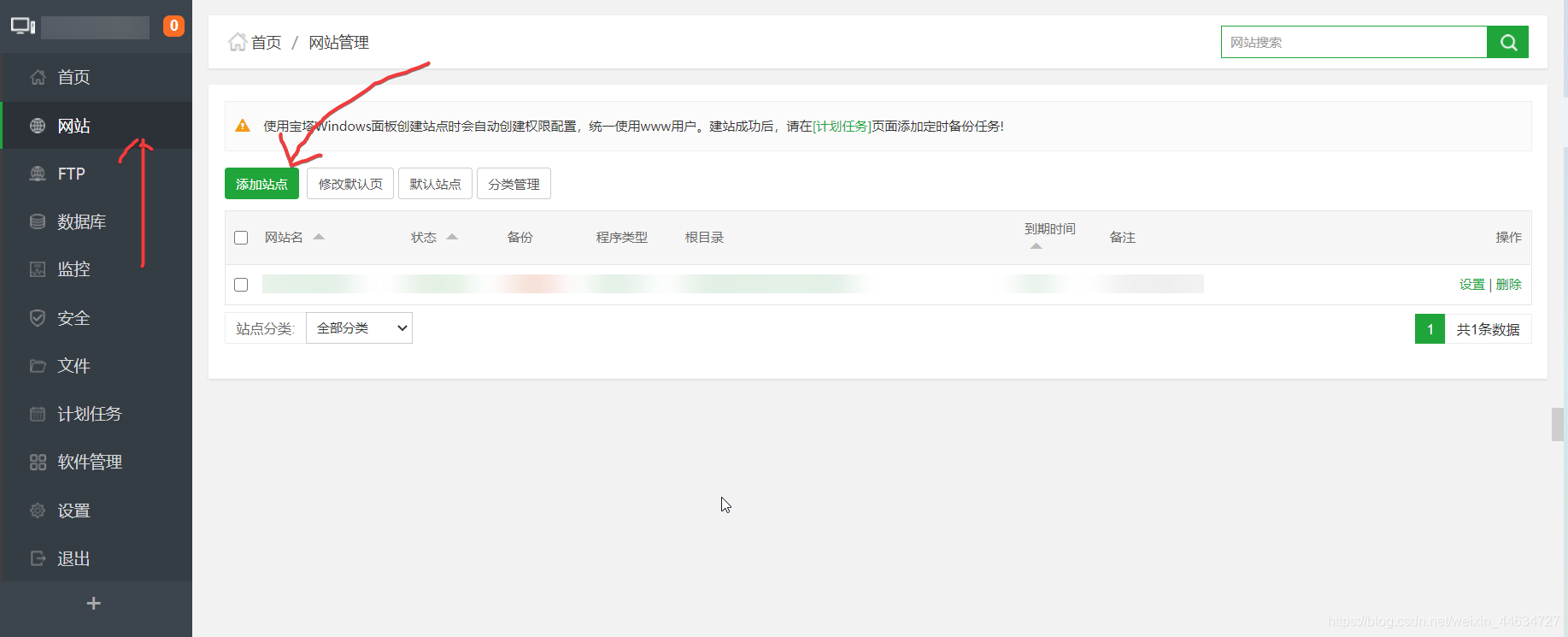
添加站点时候,修改两个地方
1 域名写你服务器IP即可
2 创建Mysql数据库,用户密码自动生成的 不用自己写
其他地方 例如路径什么的 可以不改变
这里要注意了这里的根目录就是刚刚定义1所说的特定路径 记住路径等下 将写好的php文件放到改路径里面
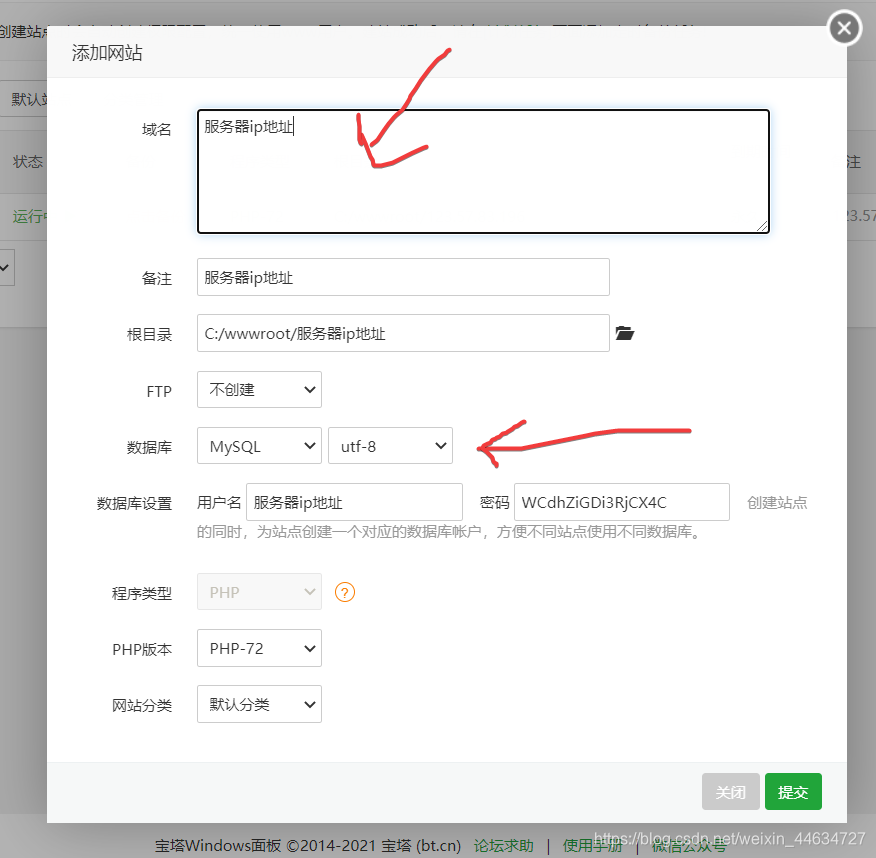
点击提交以后 可以在数据库中看到刚刚创建的Mysql数据库
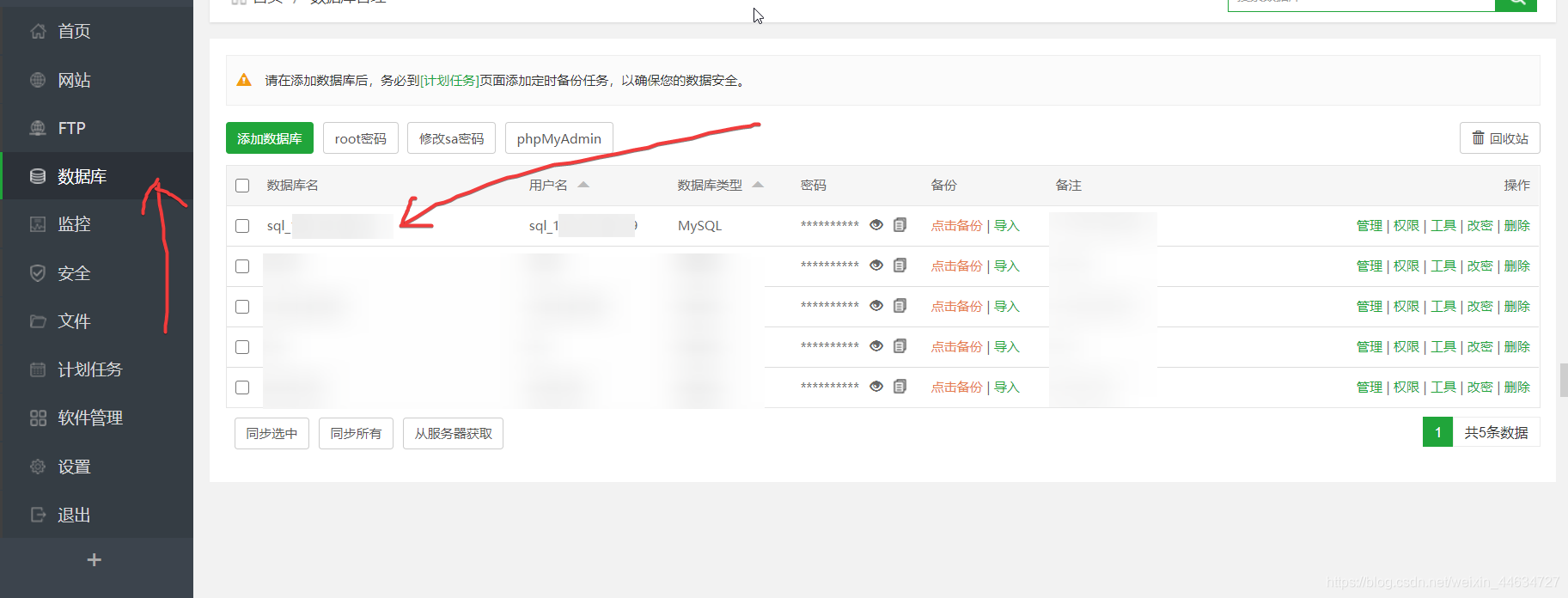
数据库插入测试数据
点击管理
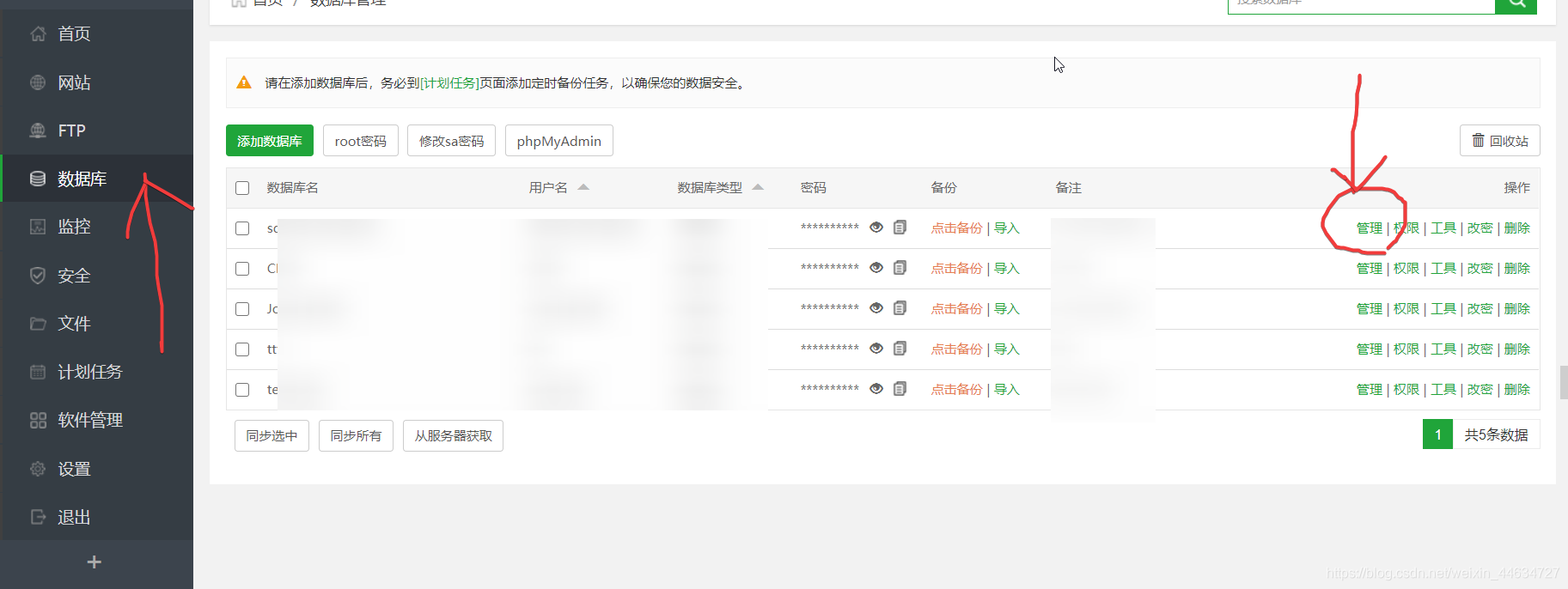
新建一个表
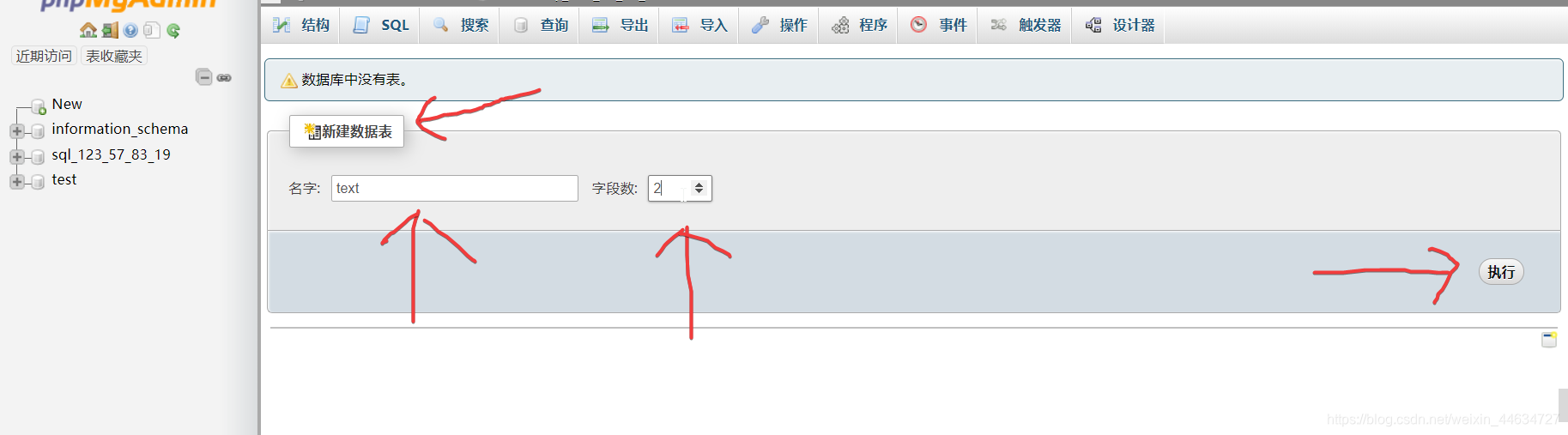
简单填写配置字段就好,其他不用改,然后点击保存
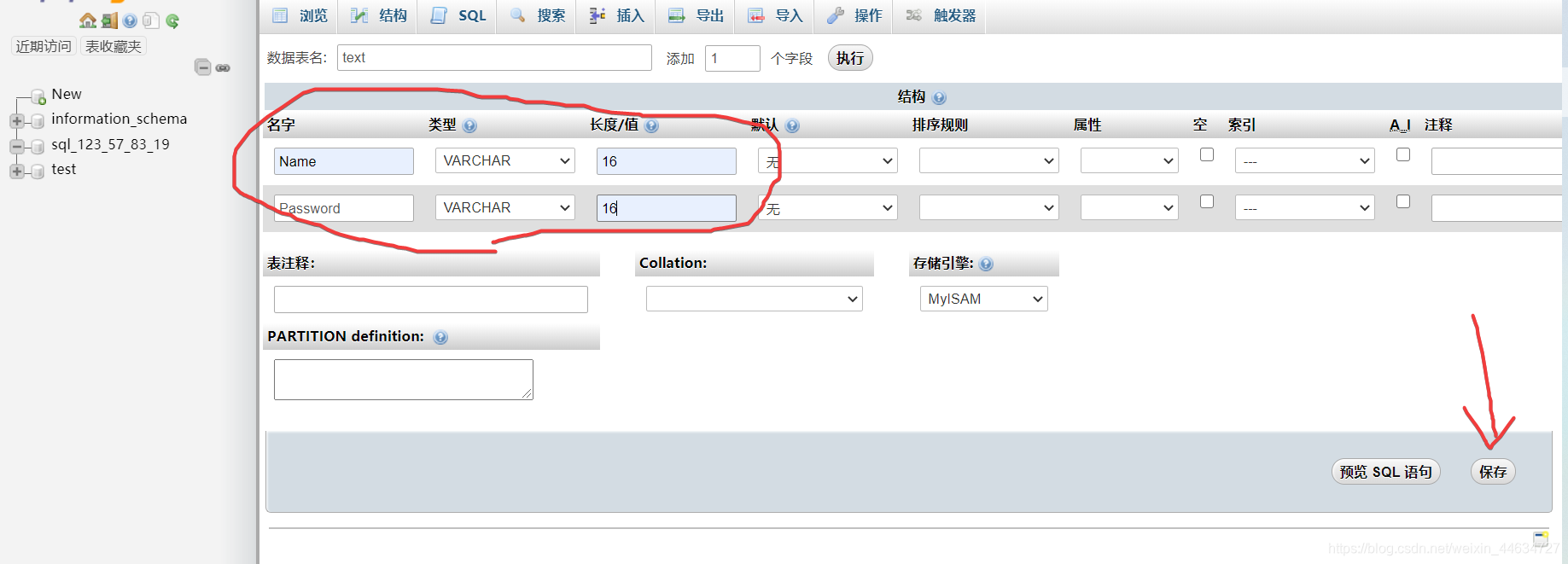
保存以后可以在左边看到新建的text表,同时我们设置一下name字段为主键唯一
然后在上方点击插入,插入一行数据
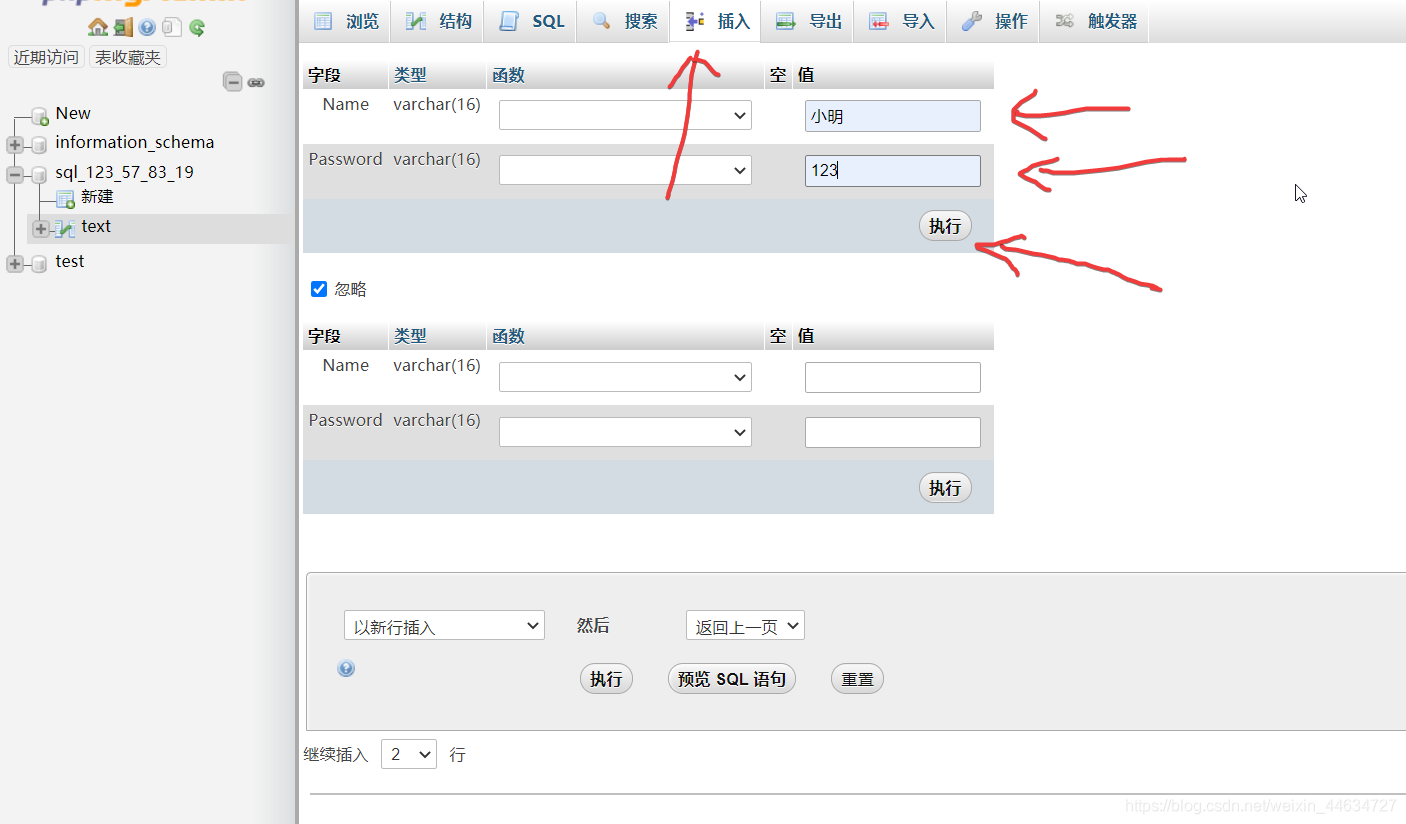
插入以后可以在浏览 中看到刚刚插入的数据
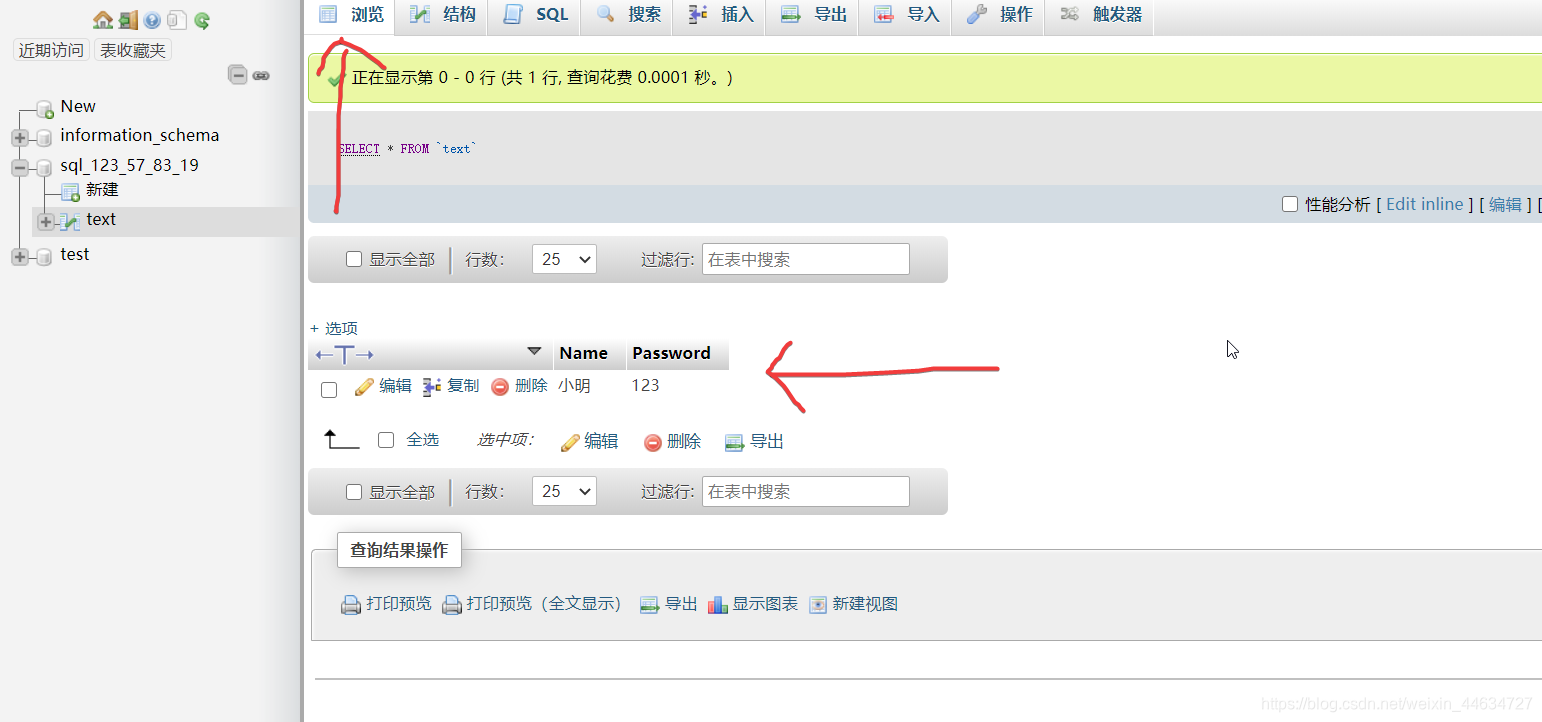
php文件的创建,php代码的编写
打开VScode(其他用来写网页的编译器都可以,不一定是vscode)
(这些编译器不用安装而且小,直接上网查资源下载即可使用)
点击文件然后打开文件夹,然后选择文件夹(随便新建一个文件夹即可)
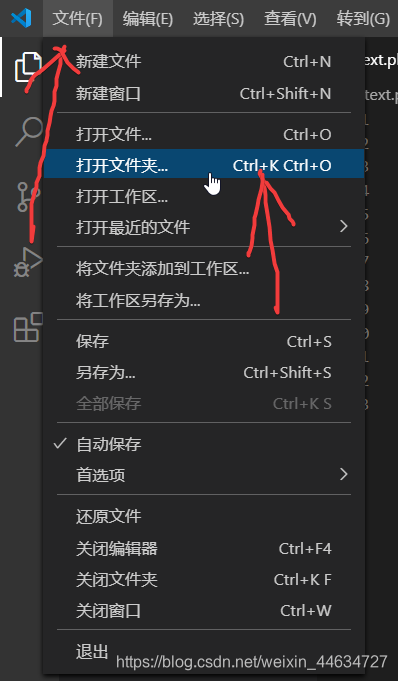
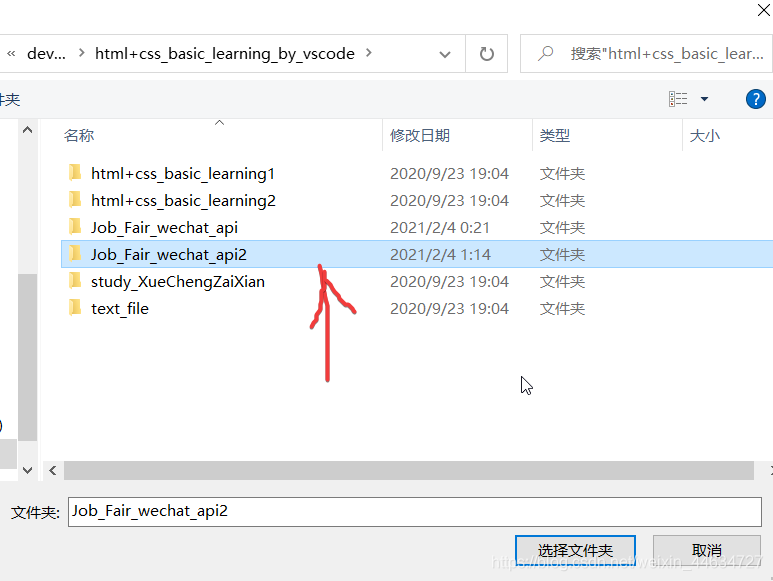
然后新建一个text.php文件
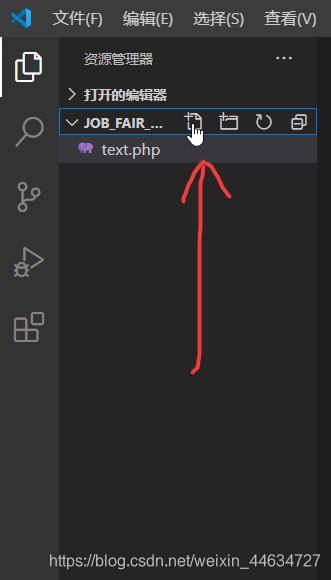
在php写上 下面的代码
<?php
//连接数据库
$conn = new mysqli("localhost(这里写服务器IP本地可以是localhost)","数据库的用户名","数据库的密码","数据库名字");
if($conn->connect_error){
die("Could not connect to database");
}
//新建一个变量 用来获取网络请求传过来的参数
$action = "read";
//新建一个变量用来返回查询的数据
$res = array('error' => false);
//将网络请求传入过来的参数 赋值给$action变量
if(isset($_GET['action'])){
$action = $_GET['action'];
}
//读取查询数据 如果传入参数是read
if($action == "read"){
//返回的数据为utf8编码 防止中文乱码现象
$conn->query("set names utf8");
//sql语句 查询text表中的所有数据
$result = $conn->query("SELECt * FROM `text`");
//新建一个数组 接收数据
$users = array();
//遍历查询的结果 一行一行的遍历
while($row = $result->fetch_assoc()){
array_push($users,$row);
}
//将数据放在$res变量里面
$res['uesrs'] = $users;
}
//插入数据 如果传入参数是create
if($action == "create"){
}
//更新数据
if($action == "update"){
}
//删除数据
if($action == "delete"){
}
//关闭连接
$conn->close();
header("Content-type:application/json");
//以json的格式返回查询到的数据
echo json_encode($res);
die();
?>
其中里面连接数据库的参数可以在宝塔面板中找到
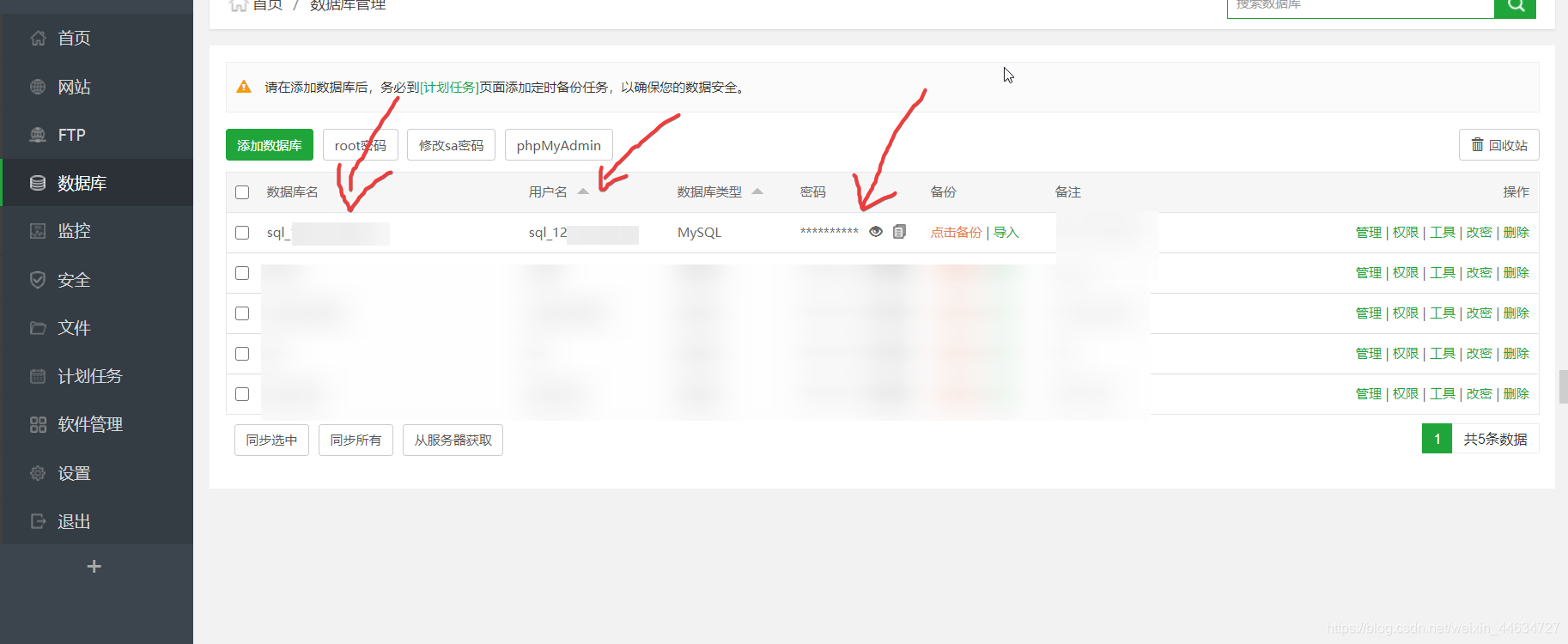
写完以后保存编辑
将写好的php文件放到服务器中特定的文件夹
我在创建站点的时候已经 提到了 站点的根目录就是 放php文件的路径
所以在宝塔面板中找到该路径上传刚刚写好的php文件即可
现在我们可以用浏览器测试一下php文件
打开浏览器输入
http://服务器IP地址/text.php?action=read
打开的页面为
可以看到成功显示刚刚查询的信息
此处name字段值不是我刚刚插入的中文小明而是\u5c0f\u660e 没关系,到时候放到小程序以后就会变回中文来
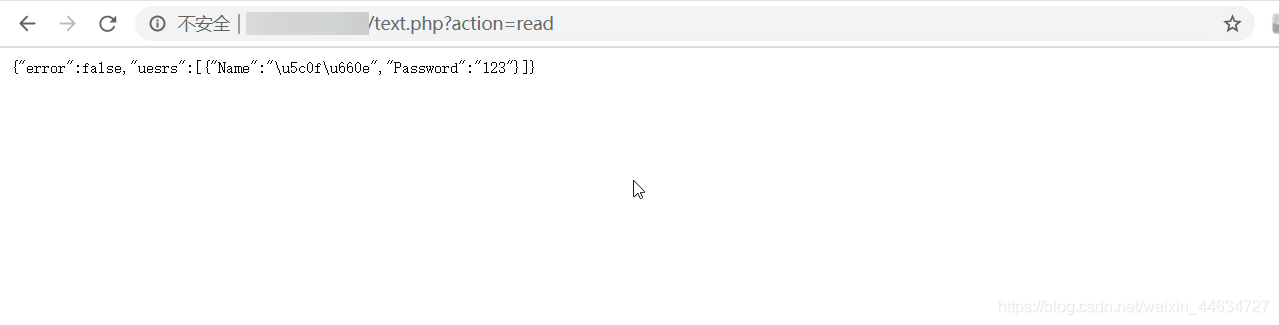
新建微信小程序项目,并测试接口
打开微信开发工具新建一个项目 不知道怎么安装开发工具的自行上网查上吧 b站也很多教程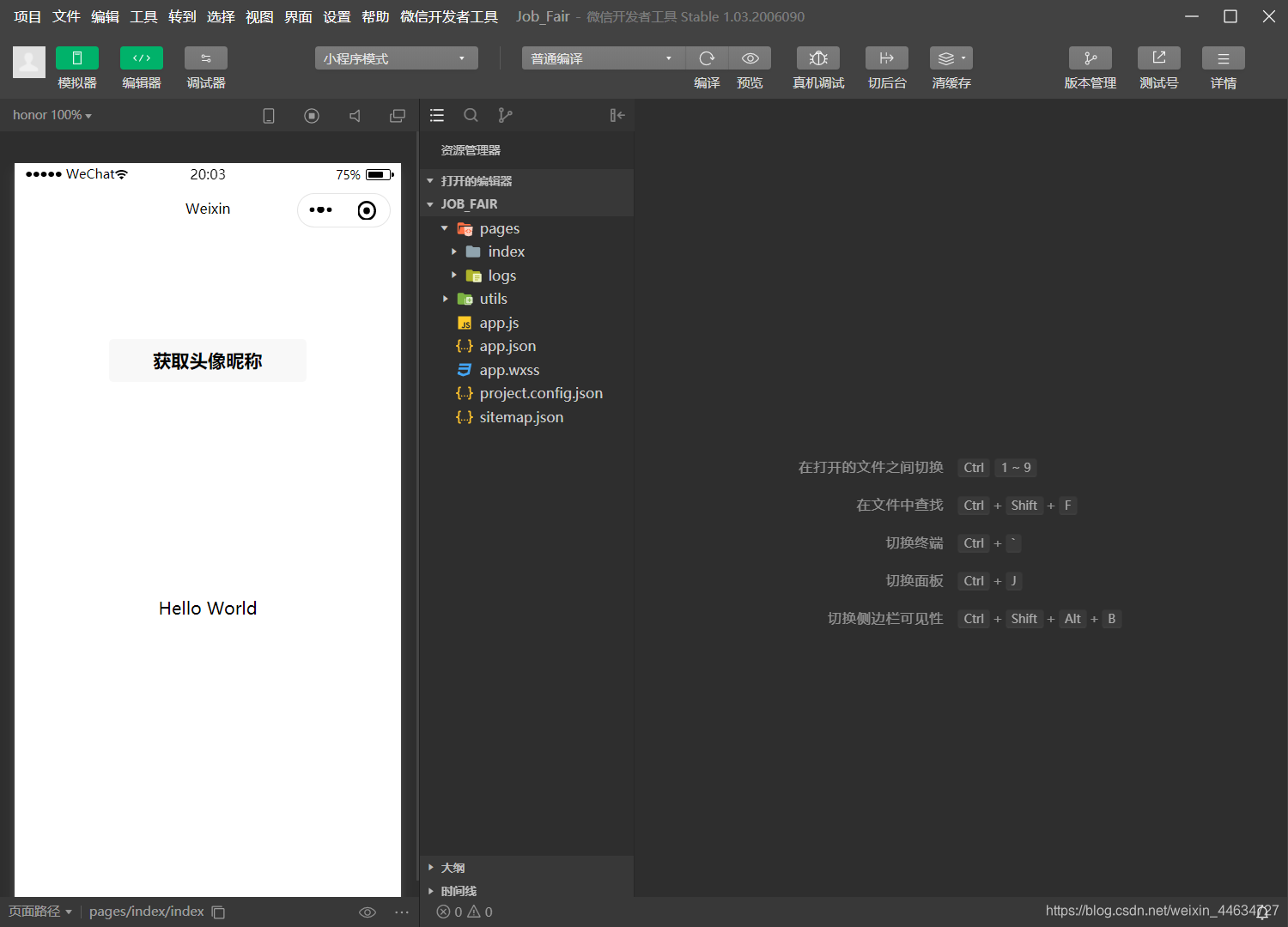
下面包括了微信小程序代码的书写 不懂的可以上网查相关内容 先学习一下
我就简略的讲讲
新建一个页面 步骤如下:
点击app.json文件
在pages里面添加一行代码
在CTRL+s保存
如图
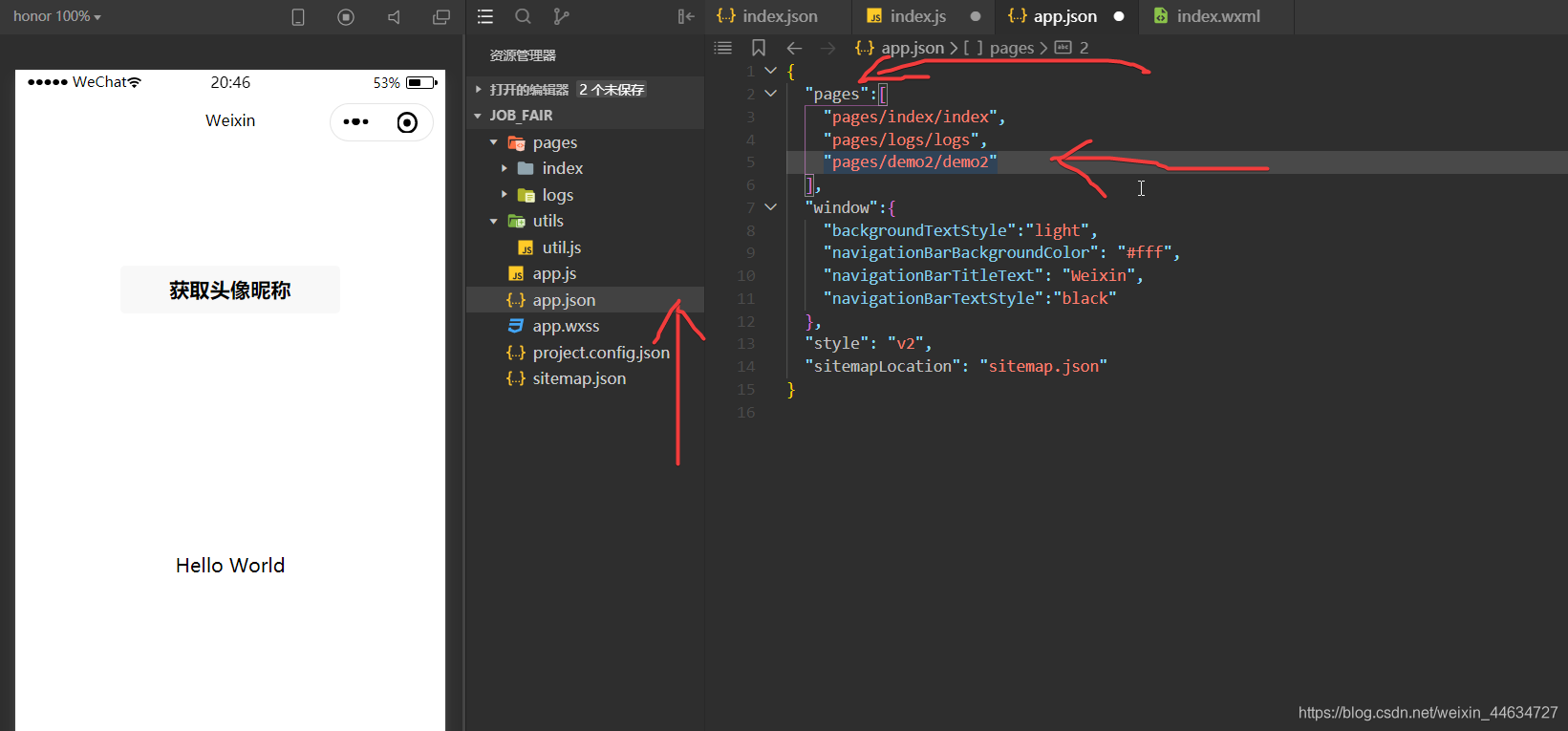
这里就会新建了一个页面
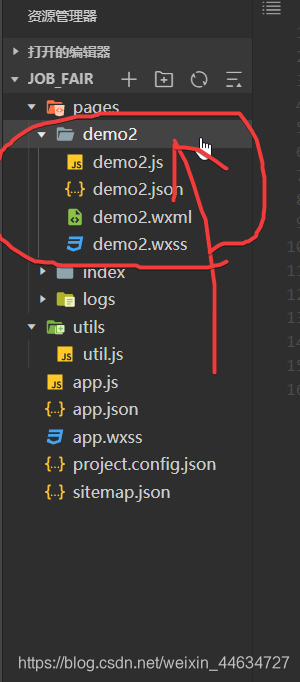
然后将新建的页面添加为启动页面
点击添加编译
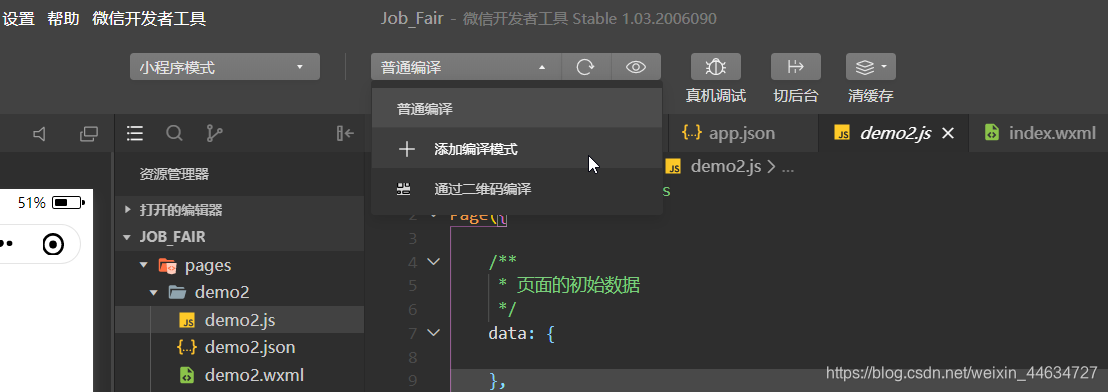
启动页面设置为demo2
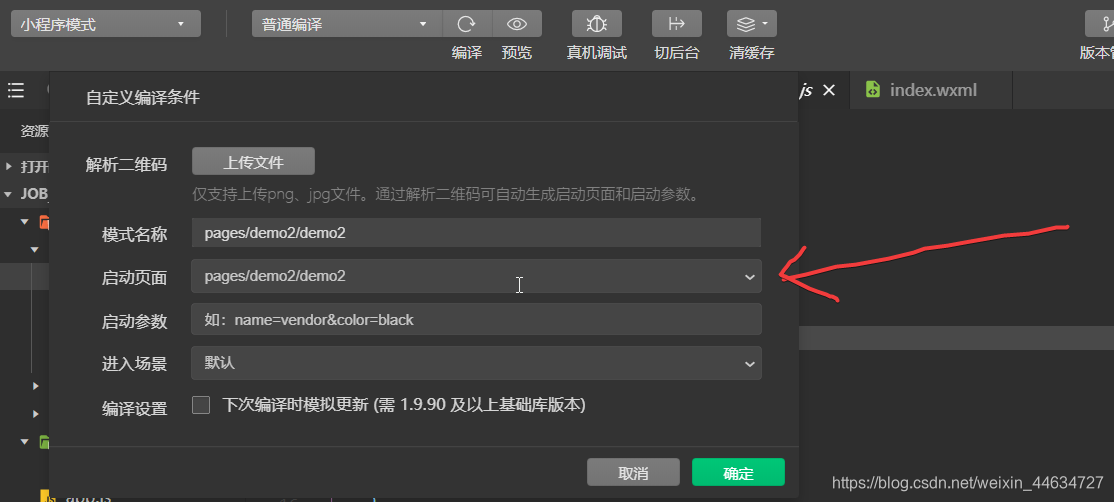
然后再 点击 详情 将本地设置下面的 不检验合法域名…HTTPS证书 勾选上
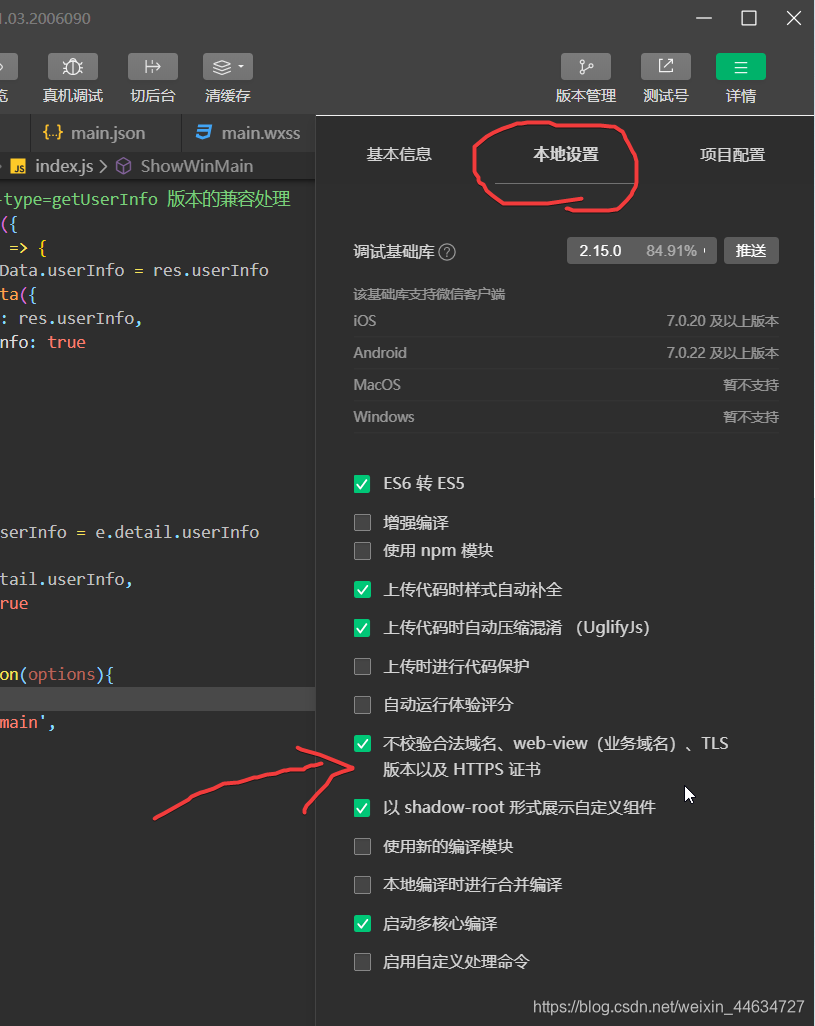
然后打开demo2里面的js文件 在打data中添加一个空的数组textdata 用来接收网络请求返回的数据(php文件的执行结果)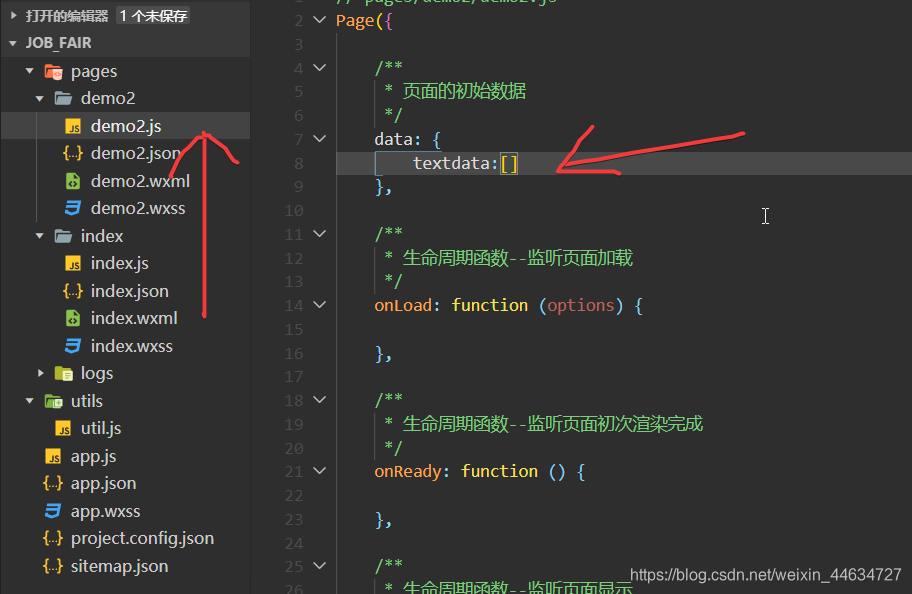
在onload函数中写上这段代码
(发起网络请求是可以传入参数的 代码中的 data:{ } 就表示传入的参数,php文件里面的代码有说明)
wx.request({
url: 'http://服务器的IP地址/text.php',
data:{
action:"read"
},
success: result=>{
console.log(result.data),
this.setData({
textdata:result.data.uesrs,
})
}
})
如图
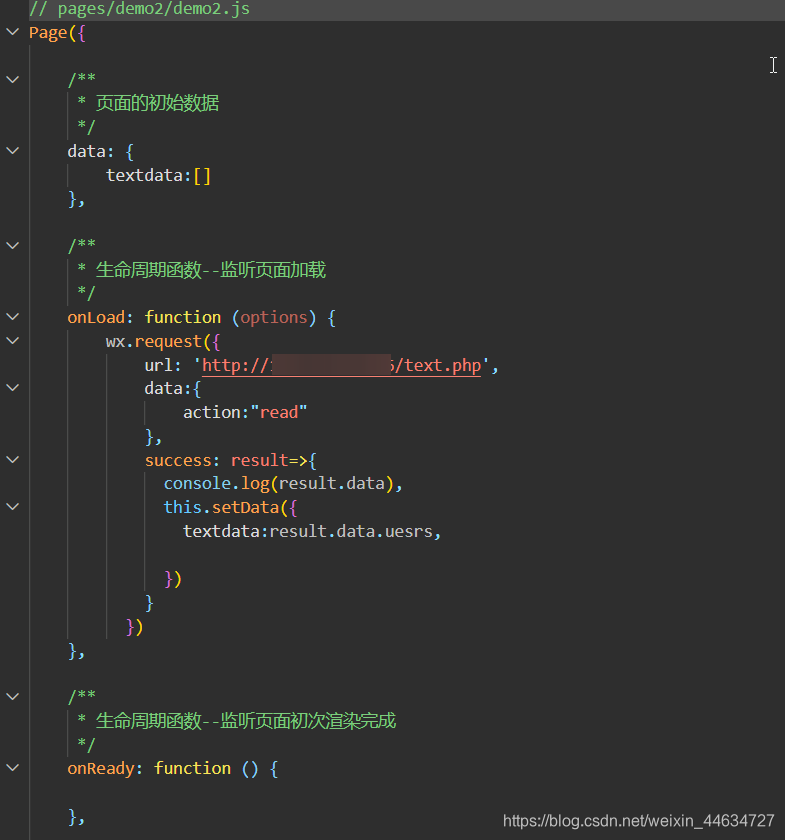
在浏览器测试php文件的时候我们已经发现如果传入的参数是action = read 那么将执行查询操作 返回查询的结果
如图是返回的结果
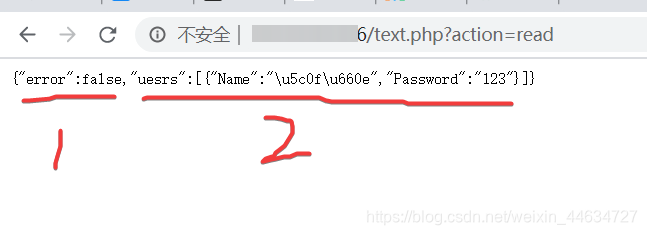
该结果也就是 微信小程序就收到的结果
它分为两个部分 我们要的是第二个部分
所以在小程序的代码里面我写的是
success: result=>{
console.log(result.data),
this.setData({
textdata:result.data.uesrs,
})
}
代码大概意思是
第一行:如果网络请求成功,那么将结果赋值给result
第二行:在调试器中输出 结果的数据
第三第四行:将结果 里面的 数据 里面的 名为uesrs 部分的数据(也就是第二部分)赋值给textdata变量(”: “的意思是赋值,”. “的意思是什么什么里面的什么什么,例如这里是 结果里面的数据 然后再数据里面的uesrs部分数据)
其实从上面第二行代码的解析可以知道 此时已经可以在 调式器中查看 获得的数据
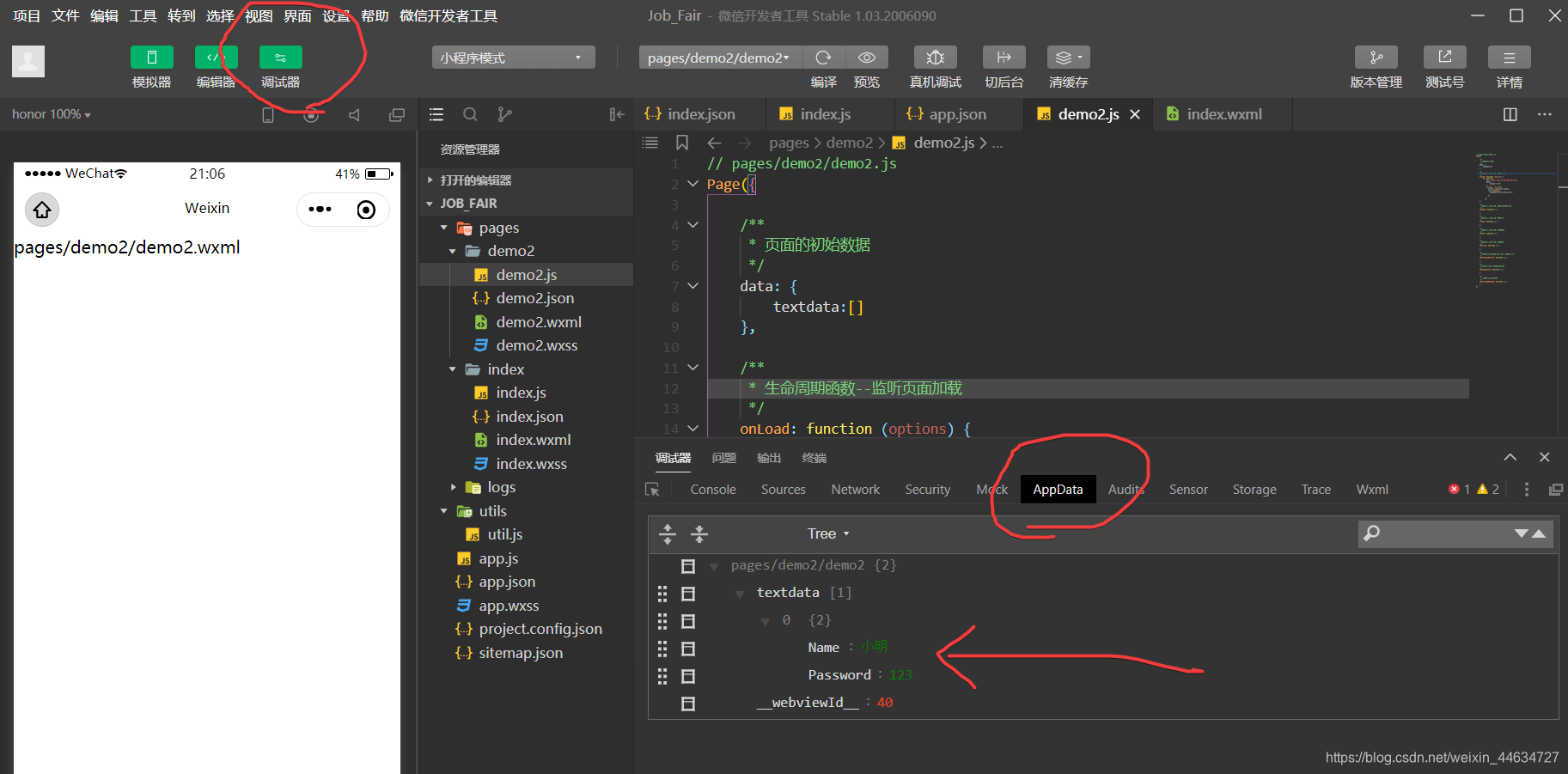
再打开新建页面的wxml文件
添加下面代码
<view wx:for="{{textdata}}">
<text>{{item.Name}}</text>
<text>{{item.Password}}</text>
</view>
(发现了没name和password就是我们在数据库新建数据表的两个字段名)
点击编译以后结果如图

到这里就大功告成了
完全实现了 利用php接口获取服务器数据库数据 并显示再客户端上
更多推荐
 已为社区贡献1条内容
已为社区贡献1条内容









所有评论(0)